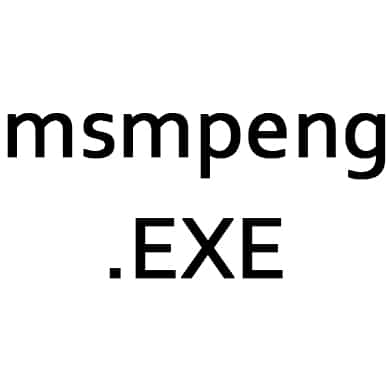
Msmpeng.exe – это один из исполняемых процессов Защитника Windows – штатного антивируса (процесс также может называться Antimalware Service Executable). Данный процесс чаще всего грузит жёсткий диск компьютера, реже процессор или оба компонента. Наиболее ощутимо бьёт по производительности в ОС Windows 8, 8.1 и 10.
Основная информация
Т.к. данный процесс отвечает за сканирование системы на наличие вирусов в фоновом режиме, то его можно отключить, хотя Майкрософт не рекомендуют этого делать.
Если вы не хотите, чтобы процесс запускался снова, то можно вообще выключить Защитник Windows, но при этом рекомендуется установить другую антивирусную программу. В Windows 10, после установки стороннего антивирусного пакета, данный процесс отключается автоматически.
Чтобы процесс в будущем не грузил систему, но при этом его не приходилось отключать, то либо переставьте расписание автоматического обслуживания на другое время (по умолчанию оно стоит на 2-3 часа ночи), либо позвольте Windows провести проверку в это время (просто оставьте включённым компьютер на ночь).
Ни в коем случае нельзя отключать данный процесс при помощи сторонних программ, т.к. они часто оказываются вирусными и могут серьёзно нарушить работу системы.
Способ 1: отключение через «Библиотеку планировщика задач»
Пошаговая инструкция для этого способа выглядит следующим образом (наиболее применима к Windows 8, 8.1):
- Перейдите в «Панель управления». Для этого достаточно нажать правой кнопкой мыши на значке «Пуск» и выбрать из выпадающего меню пункт «Панель управления».
- Для удобства рекомендуется переключится в режим просмотра «Крупные значки» или «Категория». Найдите пункт «Администрирование».
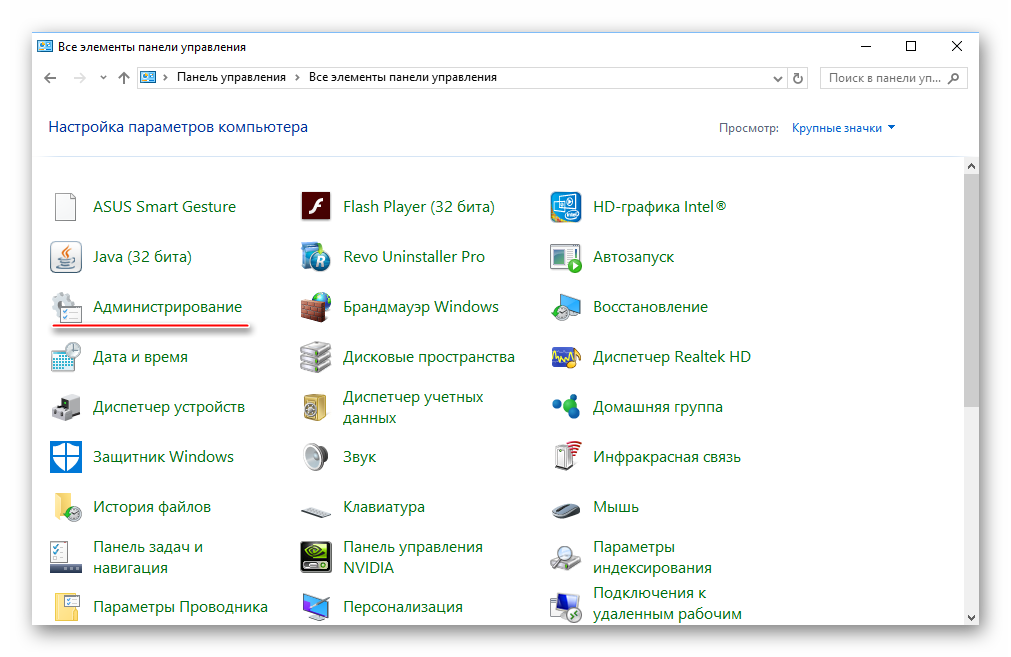
Найдите «Планировщик задач» и запустите его. В этом окне нужно будет остановить сценарий работы сервиса Antimalware Service Executable. Если данным способом у вас не получится это сделать, то придётся воспользоваться запасным вариантом.
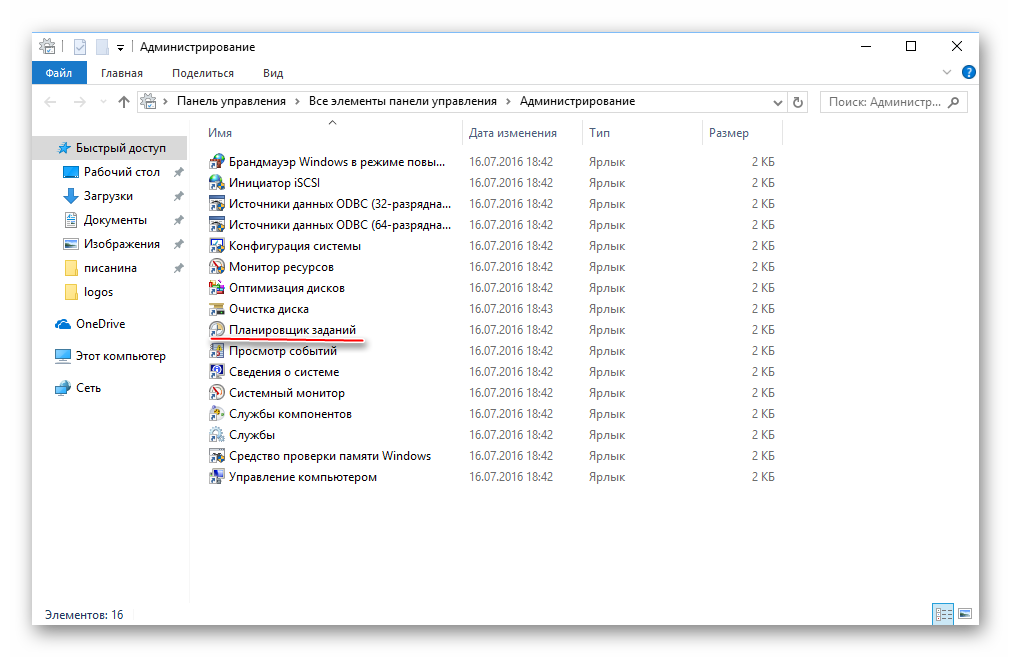
В «Планировщике задач» пройдите по следующему пути:
Библиотека планировщика заданий – Microsoft — Windows — Windows Defender
После чего отобразится специальное окно, где вы сможете видеть список всех файлов, отвечающих за запуск и поведение данного процесса. Перейдите в «Свойства» любого из файлов.
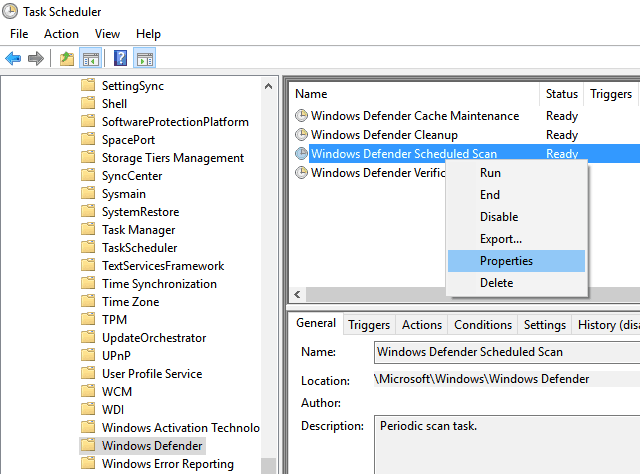
Затем перейдите во вкладку «Сервис» (также может называться «Условия») и снимите галочки со всех доступных пунктов.
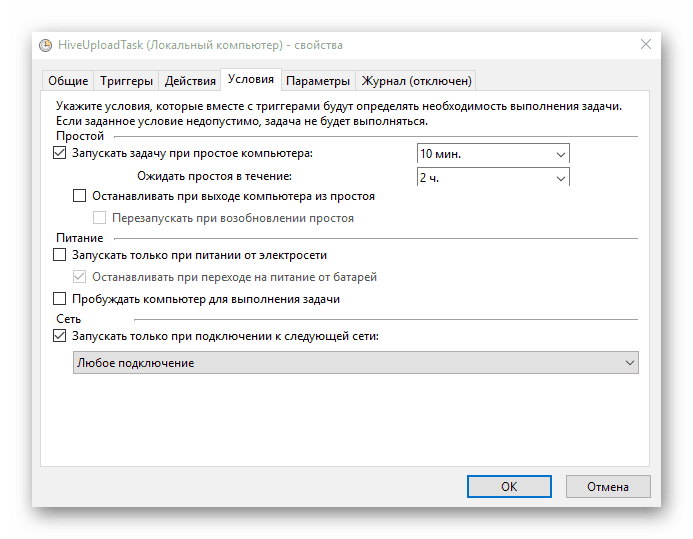
Способ 2: запасной
Данный способ немного проще по сравнению с первым, но он менее надежный (например, может произойти сбой и процесс msmpeng.exe снова будет работать в стандартном режиме):
- Доберитесь до сценария Antimalware Service Executable при помощи «Планировщика задач». Сделать это можно, следуя пунктам 1 и 2 из инструкции предыдущего способа.
- Теперь проследуйте по данному пути:
Служебные программы — Планировщик заданий — Библиотека планировщика — Microsoft — Microsoft Antimalware .
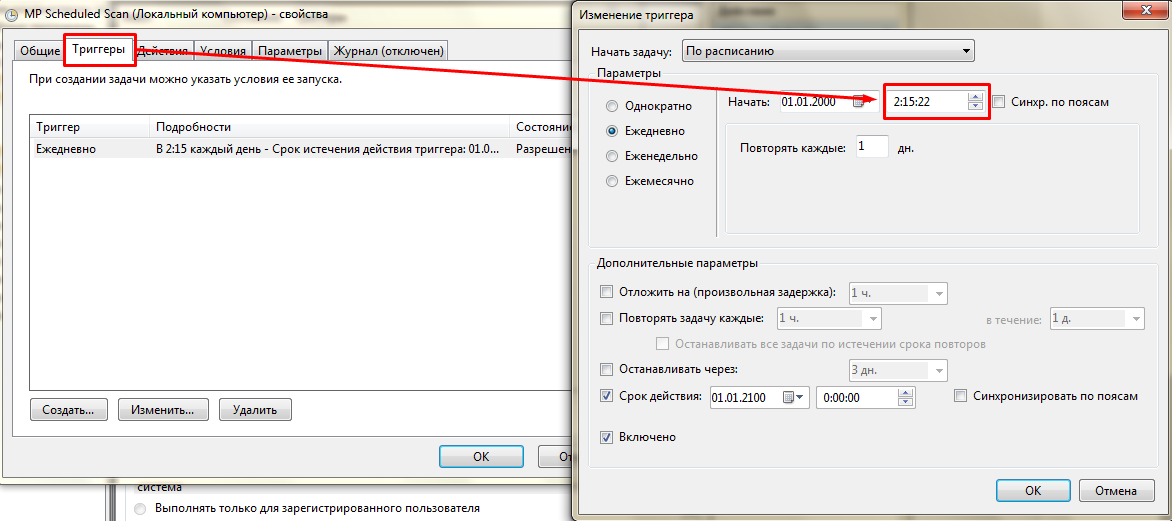
Отключить процесс msmpeng.exe навсегда возможно, но при этом обязательно установите какой-нибудь антивирусник (можно бесплатный), т.к. после отключения компьютер будет полностью беззащитным перед вирусами извне.
 Мы рады, что смогли помочь Вам в решении проблемы.
Мы рады, что смогли помочь Вам в решении проблемы.
MsMpEng.exe что это за процесс, почему он грузит процессор
Занимаясь работой на нашем ПК, мы можем обнаружить, что скорость его работы существенно упала. При детальном рассмотрении выясняется, что виновником дисфункции является MsMpEng.exe — в чём суть данного процесса, каковы особенности его работы, и почему он нагружает процессор ПК? Расскажем об этом в нашем материале.
- Что это такое MsMpEng.exe
- Почему файл MsMpEng.exe сильно грузит процессор
- Блокирование сканирования собственной папки Защитника Виндовс
- Удаление вредоносного софта, если процесс MsMpEng.exe грузит процессор
- Выключение отправки образцов через настройки Windows
- Деактивация Windows Defender для остановки процесса MsMpEng.exe
- Видео-инструкция
Что это такое MsMpEng.exe
MsMpEng.exe — это системный процесс, принадлежащий службе « Windows Defender » (Защитник Виндовс). Данный процесс используется в целях безопасности на компьютерах под управлением ОС Виндовс, обеспечивая сканирование загружаемых файлов на предмет наличия зловредов. Если в ходе сканирования будут обнаружены какие-либо подозрительные объекты, Защитник Виндовс блокирует загрузку или прерывает их выполнение. Тем самым предотвращается заражение системы вирусными, рекламными или шпионскими программами.
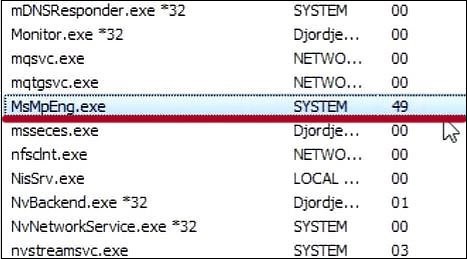
Название процесса, которые сильно грузит процессор, является аббревиатурой словосочетания « Microsoft Malware Protection Engine » («Движок защиты Майкрософт от вредоносных программ»).
Обычно исполняемый файл MsMpEng.exe размещается по пути C:Program FilesWindows Defender.

Почему файл MsMpEng.exe сильно грузит процессор
После того, как мы разобрали, что за процесс MsMpEng.exe, рассмотрим также перечень причин, из-за которых файл замедляет работу ПК, отвлекая на себя существенную часть системных ресурсов.
Эти причины таковы:
- Защитник Виндовс сканирует свой собственный каталог;
- ПК пользователя имеет низкие аппаратные возможности (слабый процессор, небольшое количество памяти и др.);
- Реестр компьютера засорён ссылками на старые антивирусные файлы;
- На вашем PC имеются вредоносные программы;
- Процесс занят проверкой устанавливаемых на ПК в данный момент программ.
В большинстве случаев мы рекомендуем немного подождать, предоставив Защитнику Виндовс возможность корректно завершить свою работу. Если же этот процесс затянулся на час и более, тогда просто перезагрузите ваш компьютер. Если перезагрузка не помогла, тогда переходите к реализации приведённых нами ниже способы, устраняющие замедление работы ПК со стороны MsMpEng.exe.
Блокирование сканирования собственной папки Защитника Виндовс
Первым делом заблокируйте Защитнику Виндовс возможность сканирования собственной директории, если процесс MsMpEng.exe грузит ваш ПК.
- Введите « Защитник Windows » в строке поиска в панели задач внизу рабочего стола;
- В открывшихся совпадениях выберите Защитник Виндовс;
- Перейдите в его настройки, выберите слева « Безопасность Виндовс », а затем — « Защита от вирусов и угро з»;
- Справа кликните на опцию « Добавить исключение »;
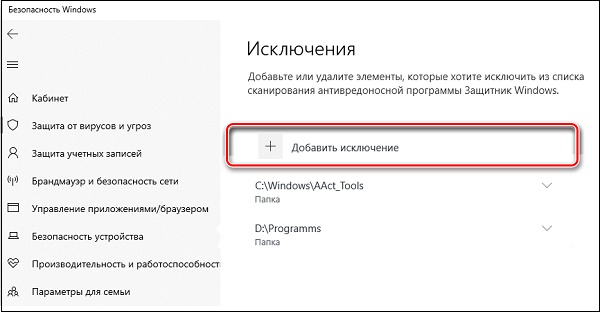
Удаление вредоносного софта, если процесс MsMpEng.exe грузит процессор
Поскольку во многих случаях причиной длительной работы Защитника Виндовс является наличие на ПК различных зловредов, рекомендуем проверить ваш ПК на наличие подобных процессов и программ. Прибегните для этих целей к функционалу испытанных инструментов уровня «AdwCleaner» или «Доктор Веб Кюрейт», эффективно устраняющих различное зловредное ПО.
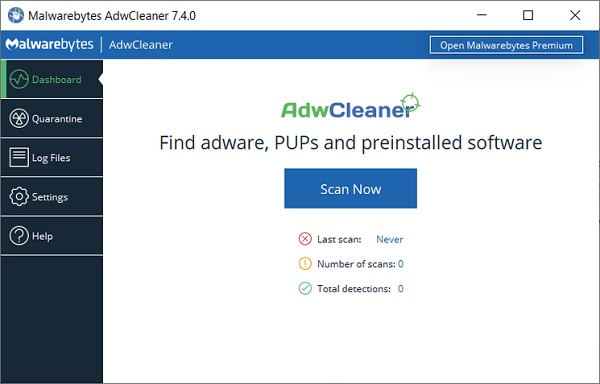
Выключение отправки образцов через настройки Windows
В ряде случаев дисфункция высокой загрузки этого процесса MsMpEng.exe, который нагружает процессор ПК, может быть вызвана функцией отправки образцов проблемных файлов в Майкрософт. И хотя в целом это полезная функция, она может вызывать проблемы с замедлением работы системы.
Для исправления указанной проблемы нам необходимо деактивировать данную функцию, выполнив следующие действия:
- Запустите « Настройки » ОС Виндовс, и перейдите в раздел « Обновление и безопасность »;
- Перейдите к опции « Защитник Windows » в меню слева, и нажмите на « Открыть Центр безопасности Защитника Виндовс »;
- На левой панели выберите « Защита от вирусов и угроз ». Далее кликните на настройки защиты от вирусов и угроз;
- Найдите опцию « Автоматическая отправка образцов » и деактивируйте её. После этого проверьте, решена ли рассматриваемая нами проблема.
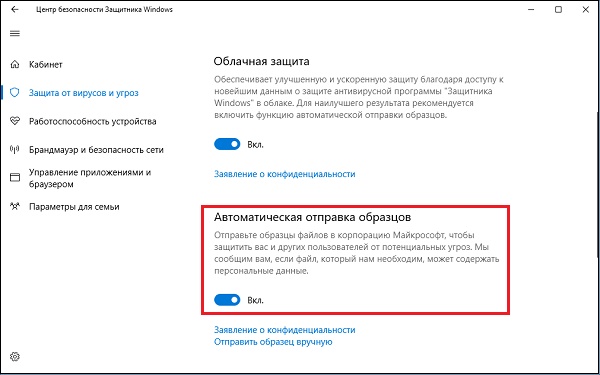
Деактивация Windows Defender для остановки процесса MsMpEng.exe
Если на вашем PC уже установлен другой антивирус, вы можете попросту отключить Защитник Виндовс. Это можно сделать как в его настройках, так и с помощью внесения изменений в системный реестр. Обычно после отключения этот процесс MsMpEng.exe перестаёт грузить процессор.
В случае настроек просто перейдите в настройки Защитника Виндовс, кликнув дважды на его значок в области уведомлений (или в строке поиска рабочего стола наберите «Защитник Windows» и кликните на совпадение). В открывшемся меню выберите опцию « Защита от вирусов и угроз », и далее « Параметры защиты от вирусов и угроз ». Деактивируйте пункт « Защита в реальном времени ». После этого нагрузка процесса должна упасть до нуля.
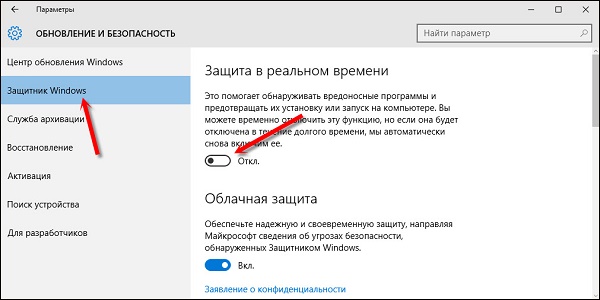
Также вы можете отключить Защитник Windows через системный реестр, чтобы этот процесс не грузил ПК.
- Нажмите на сочетание клавиш Win+R;
- Введите в появившемся окне команду regedit и нажмите на Энтер;
- Перейдите по указанному пути: HKEY_LOCAL_MACHINESOFTWAREPoliciesMicrosoftWindows Defender;
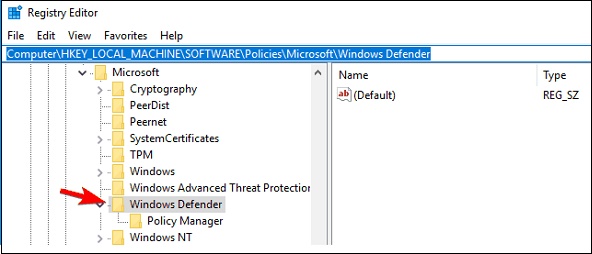
- На правой панели найдите DisableAntiSpyware DWORD . Если данный параметр отсутствует, щелкните правой кнопкой мыши на пустое место справа, и в появившемся меню выберите « Создать » — « Параметр DWORD (32-бита) ».
- Теперь введите название для данного параметра « DisableAntiSpyware »;

- Далее дважды щелкните на нём, и установите его значение на « 1 »;

- Нажмите внизу на « ОК » для сохранения изменений. Обычно после этого Защитник Виндовс перестаёт нагружать ваш PC.
MsMpEng.exe Windows 10 грузит процессор как безопасно отключить?

- MsMpEng.exe что это за процесс?
- MsMpEng.exe как отключить?
- Применяем Групповую Политику
Добрый день, друзья. Давайте продолжим наш рассказ про функции ОС Виндовс. В этом посту мы разберём элемент MsMpEng.exe. Поймём, что он означает, и из-за чего нагружается ЦП и ЖД. Также, разберём как его выключить, не повредив во время этого действия Windows.

MsMpEng.exe что это за процесс?
Скорее всего, я этим процессом не заинтересовался бы, но помогла случайность. Я заметил, что ПК начинает гораздо медленнее функционировать. Поэтому, вначале я запустил диспетчер задач для того, чтобы узнать причину торможения компьютера. Данную программу я открыл и заметил повышенную нагрузку в одном из процессов:

На скриншоте вы видите, что много ресурсов уходит на память, но это память, которую забирает элемент MsMpEng.exe через ЦП. Этот элемент ещё описывают как Antimalware Service Executable. Он показывает, что мы рассматриваем защитную программу Windows, и это правда. Эта программа имеет прямое отношение к системным антивирусным ПО Windows.
Довольно много мощности процессора использовал элемент MsMpEng.exe, который иногда называют Antimalware Service Executable. Исходя из этого, мне стало ясно, что он относится к защитнику Windows. Это оказалось действительно так.
Повышенное же использование мощности системы появляется в случаях, когда этот софт начинает анализировать и делать обновление баз данных (очень часто на автомате, без участия человека).
Если вы подождёте какое-то время, то, скорее всего данный процесс стабилизируется сам. Но, так бывает не всегда. Этот процесс может затянуться на полчаса и более, что пользователю доставляет неудобство. Если этот элемент нагружает ЦП и ЖД, пользоваться компьютером очень трудно.
MsMpEng.exe как отключить?
Большая часть людей, чтобы убрать данный процесс, поступают неверно. Они запускают «Диспетчер задач» и элементарно удаляют проблематичный файл. К сожалению, это плохое решение. После перезагрузки ОС данный процесс запустится вновь.

Программисты Microsoft не советуют совершать подобные поступки, так как по большей части это плохо сказывается на безопасности Windows. MAX, что в этой ситуации можно совершить, это переустановить данный софт. Выд.
Я использовал данное решение, и оно мне не понравилось. Отсюда, я дам вам совершенно иной совет по выключению элемента MsMpEng.exe. При этом, сама система не пострадает:
- Набираем на клавишах Ctrl+ Shift + Esc, чтобы запустить диспетчер задач. Ищем процесс, который доставил нам проблему, и выключаем его, применив кнопочку, находящуюся внизу слева;

- Далее, нам нужно перейти в меню «Службы» и кликнуть по ссылке, находящейся снизу «Открыть службы»;

- После этого, нужно отыскать в данном меню «Защиту» (данная защита может носить название Windows Defender или по-другому, смотря от обновления Windows), два раза нажать на неё, чтобы открылись свойства. После этого, необходимо поменять «Запускаем» на «Выключено» и кликнуть по кнопочке «Остановить».

Применяем Групповую Политику
Верхний метод вам не помог? Тогда:
Нажмём на кнопочки Win+R и в возникшем окне введём сочетание 
- Когда откроется окно с папками, нужно перейти по пути: Конфигурация компьютера | Админ шаблоны | Компоненты Windows | Антивирусная программа «Защитник Windows».
- После этого, в правом окошке нужно найти пару функций, которые я указал на снимке;

- Затем, необходимо по очереди открыть свойства данных строк (2 раза кликнув по ним);
- У нас откроется новое окно, в котором нам необходимо поставить чикбокс над командой «Отключено». Тоже самое проделываем со второй строкой. Сохраняем, нажав ОК.

Когда вы проделаете данные действия, ОС будет беззащитна, а это плохо. Отсюда, нужно побыстрее поставить отличную антивирусную программу, желательно с файрволлом.
Что за процесс MsMpEng.exe и почему он грузит процессор или память

Среди прочих процессов в диспетчере задач Windows 10 (а также в 8-ке) вы можете заметить MsMpEng.exe или Antimalware Service Executable, причем иногда он может очень активно использовать аппаратные ресурсы компьютера, тем самым мешая нормальной работе.
В этой статье — подробно о том, что представляет собой процесс Antimalware Service Executable, о возможных причинах того, что он «грузит» процессор или память (и как это исправить) и о том, как отключить MsMpEng.exe.
Функция процесса Antimalware Service Executable (MsMpEng.exe)
MsMpEng.exe — основной фоновый процесс встроенного в Windows 10 антивируса «Защитник Windows» (также встроен в Windows 8, может быть установлен в составе антивируса Microsoft в Windows 7), постоянно запущенный по умолчанию. Исполняемый файл процесса находится в папке C:Program FilesWindows Defender.
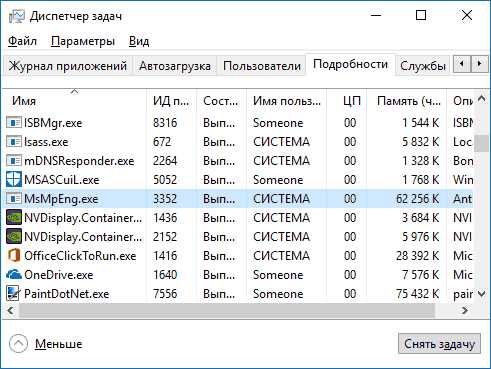
При работе Защитник Windows проверяет загружаемые из Интернета и все вновь запускаемые программы на наличие вирусов или иных угроз. Также время от времени в рамках автоматического обслуживания системы проводится сканирование запущенных процессов и содержимого диска на наличие вредоносных программ.
Почему MsMpEng.exe грузит процессор и использует много RAM
Даже при штатной работе Antimalware Service Executable или MsMpEng.exe может использовать значительный процент ресурсов процессора и объем оперативной памяти ноутбука, но как правило это происходит не долго и в определенных ситуациях.
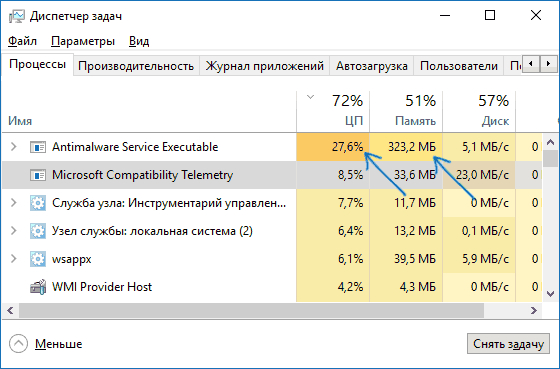
При нормальном функционировании Windows 10 указанный процесс может использовать значительное количество ресурсов компьютера в следующих ситуациях:
- Сразу после включения и входа в Windows 10 в течение некоторого времени (до нескольких минут на слабых ПК или ноутбуках).
- После некоторого времени простоя (запускается автоматическое обслуживание системы).
- При установке программ и игр, распаковке архивов, загрузке исполняемых файлов из Интернета.
- При запуске программ (в течение короткого времени при запуске).
Однако в некоторых случаях возможна постоянная нагрузка на процессор, вызываемая MsMpEng.exe и не зависящая от указанных выше действий. В этом случае исправить ситуацию может помочь следующая информация:
- Проверьте, одинакова ли нагрузка после «Завершение работы» и повторного запуска Windows 10 и после выбора пункта «Перезагрузка» в меню Пуск. Если после перезагрузки всё в порядке (после короткого скачка нагрузки она снижается), попробуйте отключить быстрый запуск Windows 10.
- Если у вас установлен сторонний антивирус старой версии (даже если антивирусные базы новые), то проблему может вызывать конфликт двух антивирусов. Современные антивирусы умеют работать с Windows 10 и, в зависимости от конкретного продукта либо останавливают Защитник, либо работают с ним сообща. В то же самое время старые версии этих же антивирусов могут вызывать проблемы (а порой их приходится встречать на компьютерах пользователей, которые предпочитают использовать платные продукты бесплатно).
- Наличие вредоносного ПО, с которым защитник Windows не может «справиться» также может вызывать высокую нагрузку на процессор со стороны Antimalware Service Executable. В этом случае можно попробовать использовать специальные средства удаления вредоносных программ, в частности, AdwCleaner (он не конфликтует с установленными антивирусами) или антивирусные загрузочные диски.
- Если на вашем компьютере наблюдаются проблемы с работой жесткого диска, это также может быть причиной рассматриваемой проблемы, см. Как проверить жесткий диск на ошибки.
- В некоторых случаях проблему могут вызывать конфликты со сторонними службами. Проверьте, сохраняется ли высокая нагрузка, если выполнить чистую загрузку Windows 10. Если всё приходит в норму, можно попробовать по одной включать сторонние службы, чтобы выявить проблемную.
Сам по себе MsMpEng.exe обычно не является вирусом, но если у вас возникли такие подозрения, в диспетчере задач нажмите правой кнопкой мыши по процессу и выберите пункт контекстного меню «Открыть расположение файла». Если он находится в C:Program FilesWindows Defender, с большой вероятностью всё в порядке (можно также посмотреть свойства файла и убедиться, что он имеет цифровую подпись Microsoft). Еще один вариант — выполнить проверку запущенных процессов Windows 10 на наличие вирусов и других угроз.
Как отключить MsMpEng.exe
Прежде всего, я не рекомендую отключать MsMpEng.exe, если он работает в штатном режиме и изредка нагружает компьютер на непродолжительное время. Однако, возможность отключения есть.
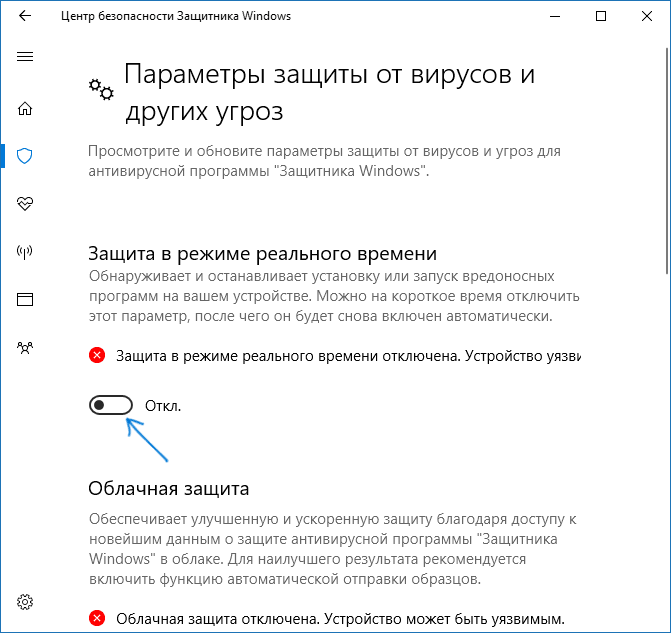
- Если требуется отключить Antimalware Service Executable на время, просто зайдите в «Центр безопасности защитника Windows» (двойной клик по значку защитника в области уведомлений), выберите пункт «Защита от вирусов и угроз», а затем — «Параметры защиты от вирусов и угроз». Отключите пункт «Защита в реальном времени». Сам процесс MsMpEng.exe останется запущенным, однако вызываемая им нагрузка на процессор упадет до 0 (через некоторое время защита от вирусов будет снова автоматически включена системой).
- Можно полностью отключить встроенную защиту от вирусов, хотя это и нежелательно — Как отключить защитник Windows 10.
На этом всё. Надеюсь, смог помочь разобраться с тем, что это за процесс и в чем может быть причина активного использования им системных ресурсов.
MsMpEng.exe что это за процесс грузит диск и ЦПУ
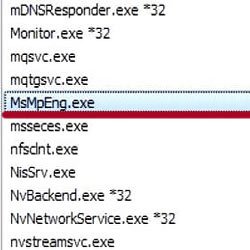
Здравствуйте. Продолжаю раскрывать секреты «закулисной жизни» операционной системы Windows. Сегодня поведаю о MsMpEng.exe что это за процесс, почему он грузит диск и ЦПУ, как его оптимизировать (отключить) без негативных последствий для работоспособности ПК.
В чем проблема?
Я бы не обратил внимание на данный процесс, если бы в один прекрасный день не заметил, что компьютер начал жутко тормозить. Первым делом, я заглянул в диспетчер задач, чтобы найти виновника происходящего. Вот, что я увидел:

Почти половину ресурсов ЦПУ потреблял файл MsMpEng.exe с описанием Antimalware Service Executable, которое указывало, что мы имеем дело с неким защитным программным обеспечением. На самом деле, так и есть, данный элемент относиться к встроенным антивирусам Виндовс – Defender и MS Security Essentials.
А нагрузка возникает в моменты сканирования (которое приложение может запускать автоматически, без уведомления пользователя) и обновления баз данных.
Если подождать несколько минут, то всё может стабилизироваться само по себе. Но иногда эта процедура занимает более 30 минут, что вызывает существенный дискомфорт. MsMpEng.exe грузит процессор, жесткий диск, и работать на компьютере становиться практически невозможно.
Отключение службы
Большинство пользователей идут коротким, но неправильным путем: заходят в диспетчер задач и просто «убивают» проблемный процесс. Увы, это решение временное, и проблема снова появится после перезапуска системы.
Но я пробовал этот метод и мне он показался совершенно неэффективным. Поэтому, расскажу MsMpEng.exe как отключить наверняка и без последствий для Windows.
- Нажимаем сочетание клавиш Ctrl + Shift + Esc для открытия диспетчера задач. Находим проблемный процесс и останавливаем его, используя соответствующую кнопку в нижнем правом углу:

- Теперь переходим к вкладке «Службы» (в верхнем ряду) и нажимаем на ссылку внизу «Открыть все службы»:

- Находим в списке «Службу Защитника» (может называться Windows Defender), дважды кликаем по названию для открытия свойств. Меняем тип запуска на «Отключено» и жмем кнопку «Остановить»:

Рекомендуем:
Изменяем групповые политики
Если первый способ не помогает, следует:
- Нажать на клавиатуре Win + R и ввести команду:

- Должен загрузится редактор локальных групповых политик, но, если выдает ошибку, значит Ваша версия ОС не поддерживает данный инструмент. О том, как исправить ситуацию, я рассказывал в одной из предыдущих публикаций.
- Когда откроется окно с папками, нужно перейти по пути:
Конфигурация ПК | Админ шаблоны | Компоненты Виндовс | Защитник (или Windows Defender)
- Теперь в правой части окна найдите две опции, указанные на скриншоте:

- Поочередно откройте их свойства (двойным щелчком) и задайте статус «Отключено». Не забудьте нажать на кнопку ОК для сохранения внесенных изменений.
Dadaviz
Ваш IT помощник
MsMpEng.exe — что это грузит процессор?
Всем привет! Наша статья расскажет о процессе MsMpEng.exe, который грузит процессор. Вы узнаете что это за процесс и как отключить его или полностью удалить из системы.
Пользователи Windows очень часто сталкиваются с лишней нагрузкой на систему при работе неопределенных процессов. Большинство из них системные, но есть и программы c автозапуском, отключение которых не нарушит работы Windows. Именно таким процессом является MsMpEng.exe.
Что это такое?
MsMpEng.exe — это исполняемый файл от встроенных систем защиты Antimalware Service Executable, Microsoft Security Essential от Защитника Windows. Файлы Защитника Виндовс располагаются по пути C:Program Files (x86).
При работе этого антивируса (системное сканирование, обновление) возможны нагрузки на процессор или диск, из-за которых появляется уведомление о том что MsMpEng.exe грузит систему и вызывает нестабильную работу жесткого диска.
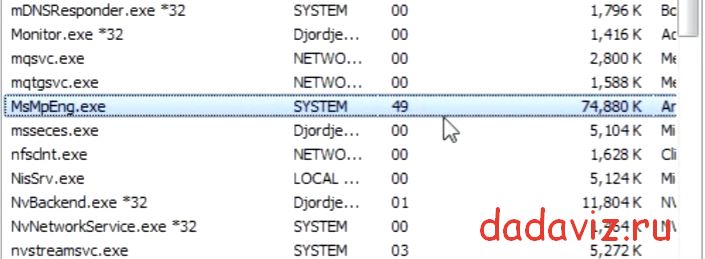
Как отключить или удалить проблему
Многие пользователи пытаются остановить процесс, после чего получают системные предупреждения об остановке Antimalware Service Executable. Но после перезагрузки проблема появляется вновь.
- Несмотря на то, что программа Защитник Windows не жизненно важная для системы — удалять её не рекомендуется.
- Рекомендации от Microsoft — если замечено повышение нагрузки при работе MsMpEng.exe — желательно переустановить соответствующее ПО или применить последние обновления.
Мы не будем удалять или переустанавливать эти приложения, а просто остановим и отключим их. Существует несколько причин возникновения и столько же способов решения этой проблемы.
Остановка процесса через службы
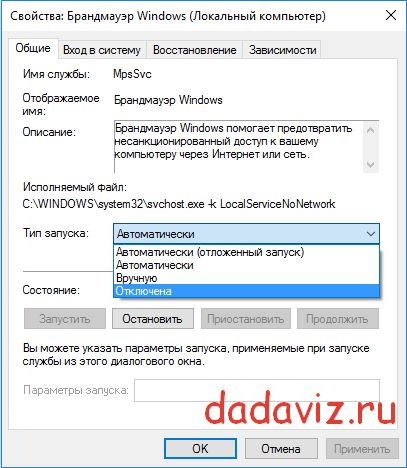
- Убедитесь что на компьютере присутствует проверенный антивирус с актуальными базами данных;
- Откройте «Диспетчер задач» и завершите MsMpEng.exe.
- Далее пройдите во вкладку Службы — снизу откройте Открыть службы (Все службы).
- Отыщите в списке любые из Service Executable, Служба защитника (может отображаться как Windefend) или Microsoft Security Essential.
- Нажмите правой кнопкой по ним и пройдите в Свойства.
- В строке Тип запуска установите Отключена.
Через редактор групповой политики
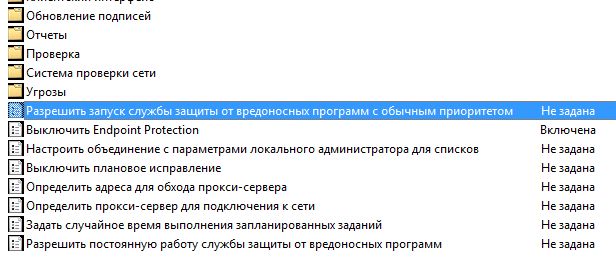
- Пройдите в Меню Пуск: Выполнить — введите gpedit.msc;
- Команда запустит Редактор групповой политики;
- Далее пройдите по ветке «Конфигурации компьютера» — «Административные шаблоны» — «Компоненты Windows» — «Windows Defender» (Защитник).
- Кликните дважды по «Разрешить запуск службы…» и «Разрешить постоянную работу…». Выставите состояние «Отключено» для каждого.
Следует понимать — после отключения встроенного антивируса, некоторые программы могут работать нестабильно.
И напоследок пример решения аналогичной нагрузки при работе Microsoft Security Essential.












